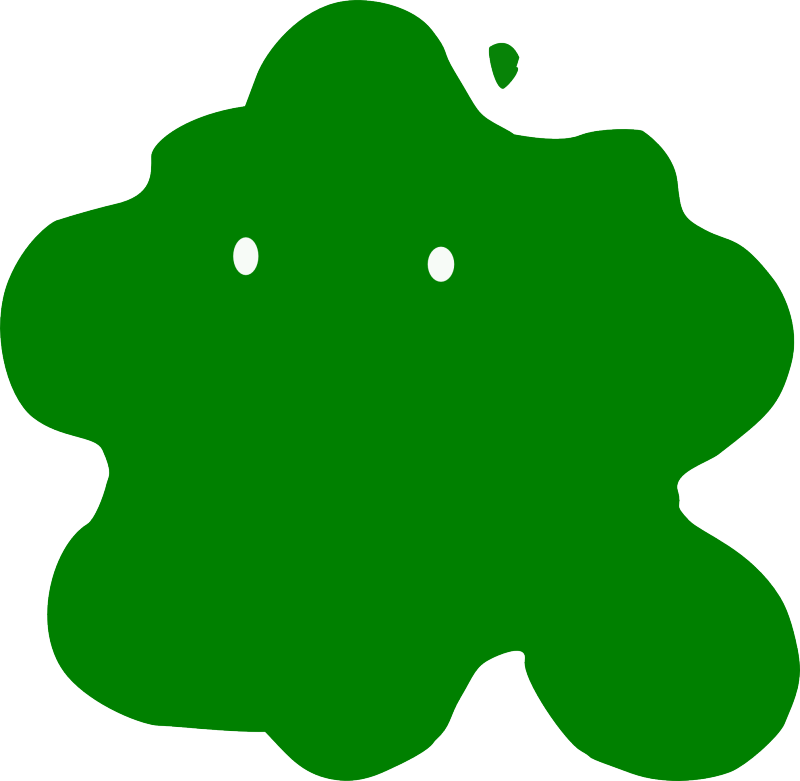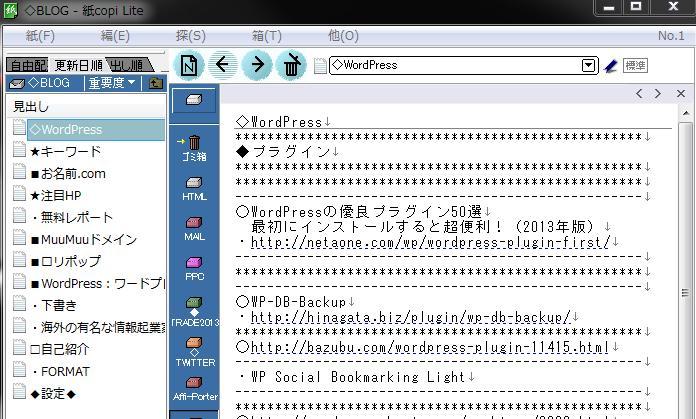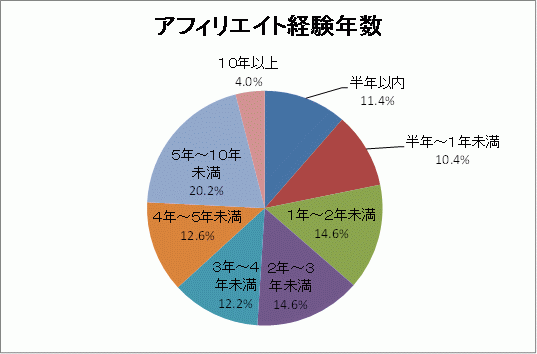本日は前回の続きでメーラーの設定について記載させて頂きます!
GMAIL等のWEBメールでの設定
まだ書き足りないことがありました。
メーラーの理想的な使い方は前回の投稿内容ですが、既にGMAILで各サイトに登録を行ってしまっている方も多いと思います。
私もそうでした。
私の場合は海外出張が多かったので、GMAIL等のWEBメールを使わなくてはならなくしかも重要なデータも結構あったので問題でした。
その場合は新しい独自ドメインアドレスでアドレス変更を全部行うのが理想なのですが、登録サイトも多く無理があります。
ただそれでもバックアップは行いたいので、私は上記のケースでは下記の設定で行いました。
①GMAILの設定で全部転送設定にする。
●転送先は独自ドメインのメーラーを指定。
●GMAILはVIEWERとして使うので転送してもデータは残す。
GMAILも簡単に転送設定が可能です。
バックアップが目的なので私は全部転送設定にしてしまっています。
②独自ドメインのメーラーを自宅のPOPメーラーで受信する。
POPメーラー側はバックアップが目的なので、週に一回ぐらいデータを取りに行く。
③定期的にデータのバックアップを取りに行く。
POPメーラー側は整理は基本的に行わない。
GMAILと2度手間になってしまい時間の無駄になってしまう。
上記の設定でGMAILのバックアップを行えます。
普段はGMAILなどのWEBメールで閲覧が可能になります。
重要なデータはいざという時の為にもこのぐらいは行っておいた方が良いと思います。
フリーメールのバックアップも全部を行う必要は無いです。
重要なメールアドレスだけで良く、その為にも重要度別にフリーメールのアドレスも分ける必要があります。
私は考え抜いてこの方法で現在は行っています。バックアップは大切ですよ!
データを失ってからわかるのでは遅いです。
『後悔先に立たず』にならない様に注意して行きましょう!
【補足】
POPメーラーですがこれも私は10年以上使っているソフトがあります。
私のPOPメーラーは下記です。
【Shuriken(シュリケン)】

一太郎、ATOKで有名なJustSystem製です。
和製メーラーなので、かゆい所に手が届いて使いやすいです。
メーラーは一番使うと言っても過言では無いソフトなので使いやすいソフトにすると作業効率は格段に上がります。
その点、和製メーラーは日本人の使い方を考慮して作られていると思われ私は手放せないです。
有料ですが毎日使う物なので価値は充分にあると思います。
体験版もあるので一度遊び半分で試してみると面白いと思います。
(アフィリリンクでも無いので安心して下さい)
逆にOUTLOOKは会社で何年も使ってましたが、メールの自動振り分け一つとっても何でこんなに面倒なんだ!といつもイライラしてました。
海外の作り方そのものの気がしています。
POPメーラーは老舗のフリーソフトも沢山ありますので自分が使いやすいのを選択するのが良いですね。
【Thunderbird】

【Becky!】
本日も、最後までお読み頂きましてありがとうございました。
また、宜しくお願いします。